你们知道Authorware多媒体课件中怎样插入文字呢?怎么样开启这项功能呢?对此感兴趣的用户可以随小编去下文看看Authorware多媒体课件中插入文字的操作方法。
Authorware多媒体课件中插入文字的操作方法

1、打开Authorware,进入工作界面;
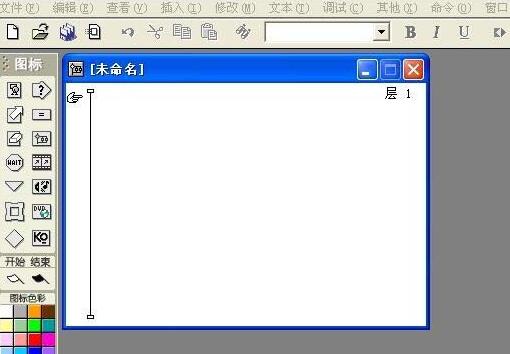
2、选择左边工具栏中的显示图标,把它拖放到右边的流程线上;
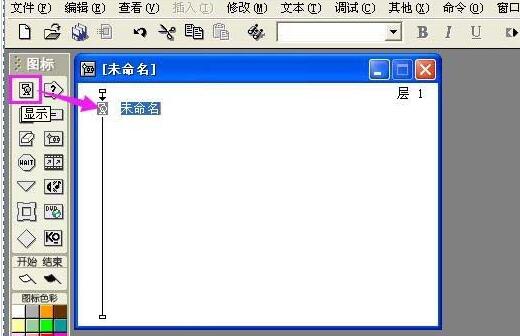
3、把显示图标重命名为标题;
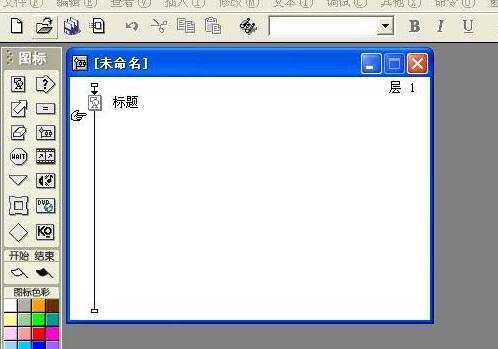
4、双击显示图标,打开演示窗口;
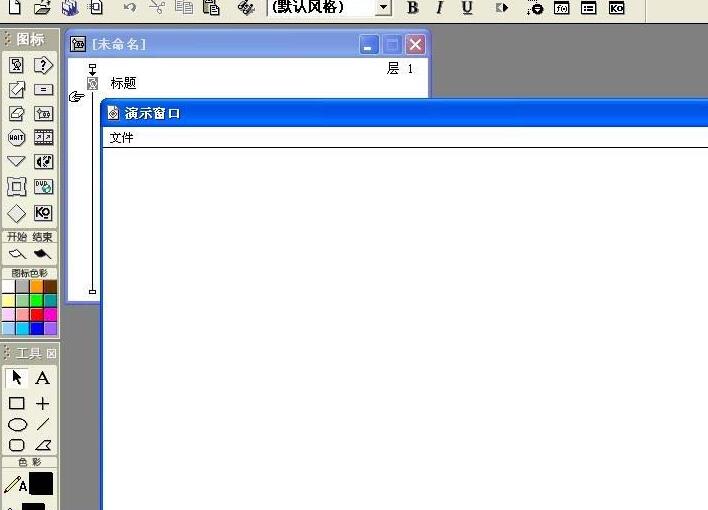
5、点工具箱中的文字工具A,在演示窗口的空白处点一下,就出现如图所示的文字输入提示区;
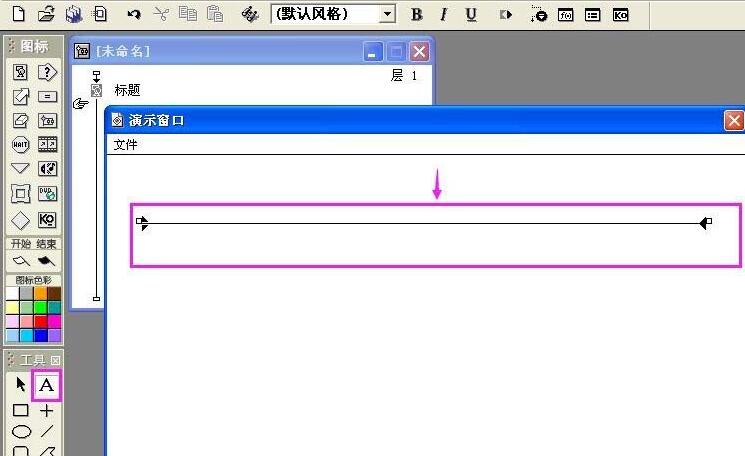
6、在文本中设置好字体和大小;
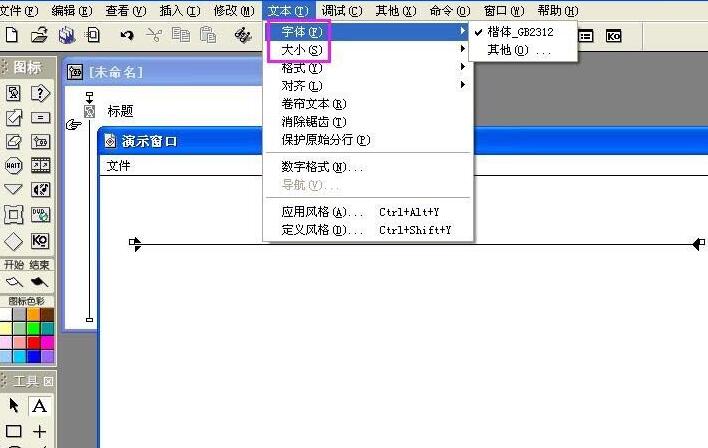
7、然后输入自己需要的文字即可。
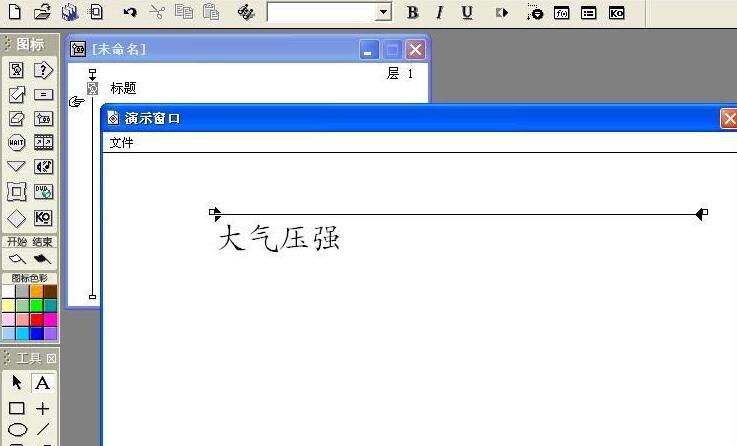
上面就是小编为大家分享的Authorware多媒体课件中插入文字的操作流程,一起来学习学习吧。相信是可以帮助到一些新用户的。











